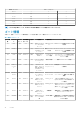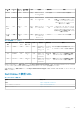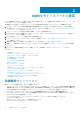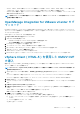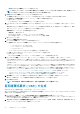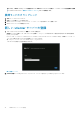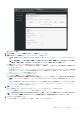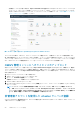Install Guide
• vCenter、OMIVV、iDRAC が異なるネットワークに接続されている場合、vCenter、OMIVV、iDRAC の各ネットワーク間にはルー
トがあります。これは、OMIVV アプライアンスが 2 つの NIC で設定されていない場合にのみ適用されます。
• VMware vSphere 環境は、仮想アプライアンスのシステム要件と、ポート アクセス、クロックの同期化、リスニング ポートの各
要件に合致する必要があります。
メモ: 仮想アプライアンスは通常の仮想マシンとして機能します。中断やシャットダウンは、いずれも仮想アプライアンスの
全体的な機能に影響します。
OpenManage Integration for VMware vCenter のダ
ウンロード
Dell EMC PowerEdge サーバのサービスタグを手元に置いておきますデルサポート用 Web サイトのすべてのサポートにアクセスす
るには、サービスタグを使用することをお勧めします。これにより、適切なバージョンのソフトウェアをプラットフォームにダウン
ロードすることができます。
OMIVV をダウンロードするには、次の手順を実行します。
1. https://www.dell.com/support にアクセスします。
2. 次のいずれかの手順を実行します。
• Dell EMC PowerEdge サーバのサービスタグを入力し、検索を選択します。
• すべての製品の参照 > サーバ > PowerEdge を選択します。
3. PowerEdge サーバの適切なモデルを選択します。
4. サーバのサポートページで、ドライバおよびダウンロード を選択します。
5. [オペレーティング システム]のリストから、適切なバージョンの VMware ESXi を選択します。
6. カテゴリリストから、システム管理を選択します。
OMIVV のサポートされているバージョンが表示されます。
7. [ダウンロード]をクリックするか、チェックボックスをオンにしてソフトウェアをダウンロード リストに追加します。
vSphere Client(HTML-5)を使用した OMIVV OVF
の導入
製品の.zip ファイル(DellEMC_OpenManage_Integration_<
バ
ー
ジョン番
号>.<
ビルド番
号>.zip)をサポート Web サイトからダウン
ロードして解凍していることを確認します。
メモ: 次のタスクは、vSphere Client(HTML-5)を使用している場合にのみ推奨のタスクです。Web Client の使用時は、手
順が異なる場合があります。
1. OMIVV をダウンロードした場所に移動し、DellEMC_OpenManage_Integration.exe をダブル クリックしてファイルを解凍し
ます。
exe ファイルを取り出して実行できるクライアント オペレーティング システムのバージョンは、Windows 7 SP1 以降です。
exe ファイルを取り出して実行できるサーバー オペレーティング システムのバージョンは、Windows 2008 R2 以降です。
2. EULA に同意して、.ovf ファイルを保存します。
3. アプライアンスをアップロードする VMware vSphere ホストへのアクセスが可能な場所に、.ovf ファイルをコピーまたは移動し
ます。
4. [VMware vSphere Client(HTML-5)]を開始します。
5. [VMware vSphere Client]からホストを選択し、メイン メニューで[アクション] > [OVF テンプレートの展開]をクリック
します。
ホスト を右クリックして OVF テンプレートの展開 を選択することもできます。
OVF テンプレートの導入ウィザード が表示されます。
6. [OVF テンプレートの選択]ウィンドウで、次の手順を実行します。
a) インターネットから OVF パッケージをダウンロードする場合、[URL]を選択します。
b) ローカル システムから OVF パッケージを選択する場合は、[ローカル ファイル]を選択して、[ファイルの選択]をクリッ
クします。
c) ファイルを選択します(.mf、.ovf、.vmdk)。
d) [次へ]をクリックします。
OMIVV のインストールと設定 15